Sony VGN-FE31M, VGN-SZ3HP, VGN-N19VP, VGN-AR21SR, VGN-SZ3HRP Troubleshooting Guide [ru]
...Page 1

Page 2
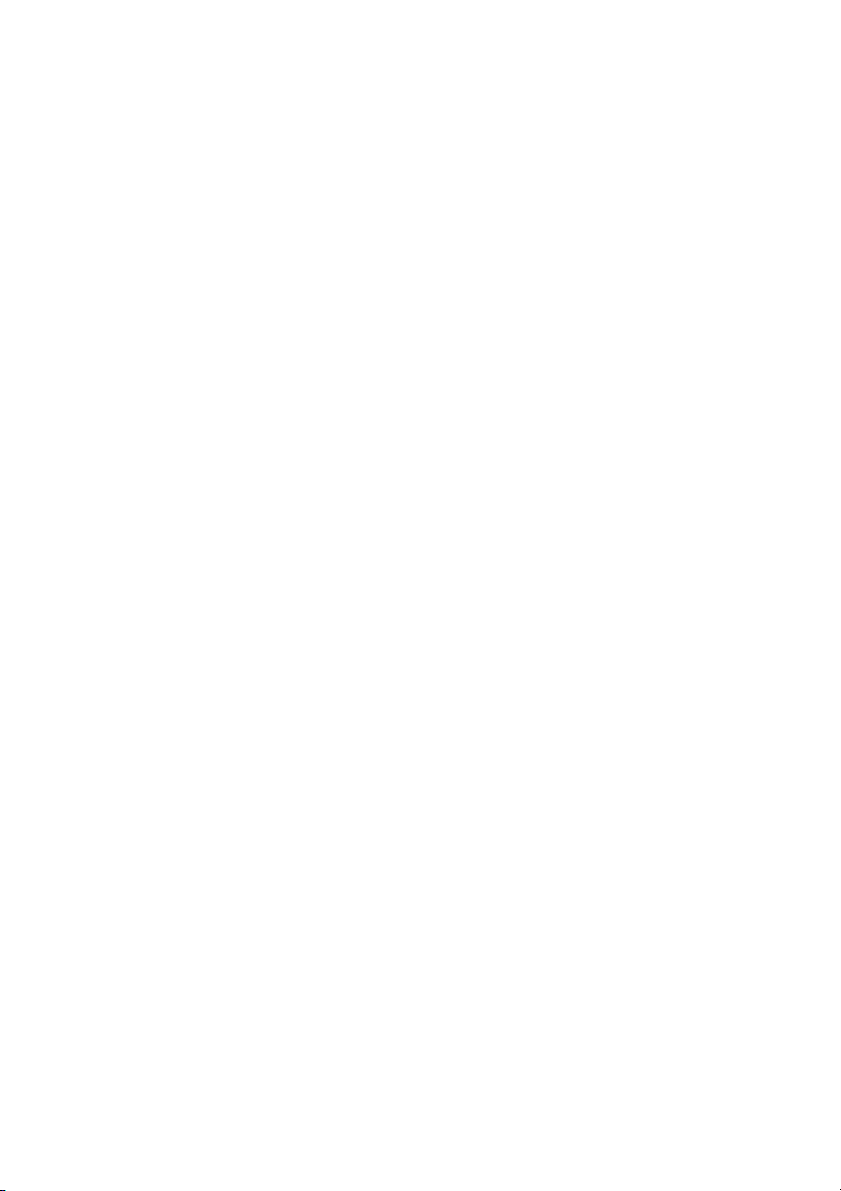
Page 3
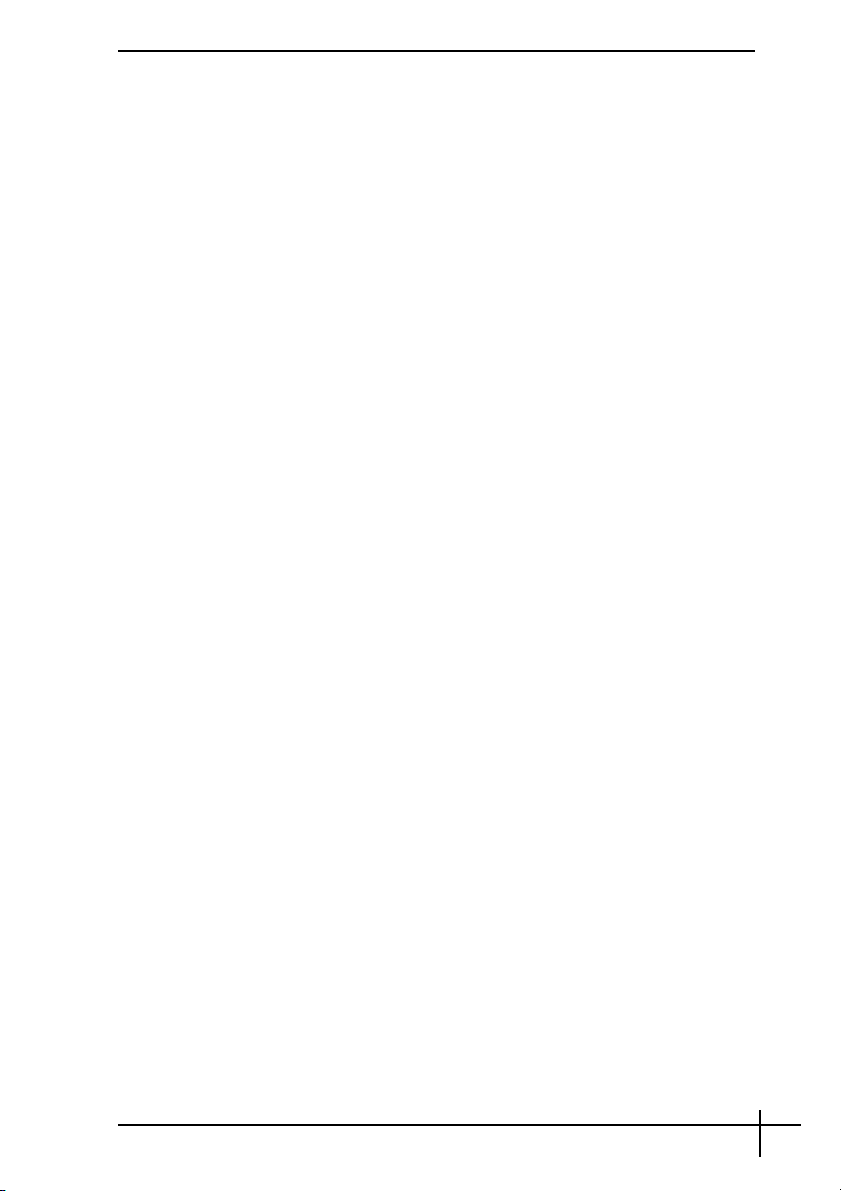
Contents
Português ............................................................................3
Svenska...............................................................................7
Suomi ................................................................................11
Ελληνικά...........................................................................15
Čeština ..............................................................................21
Русский.............................................................................25
1
Page 4
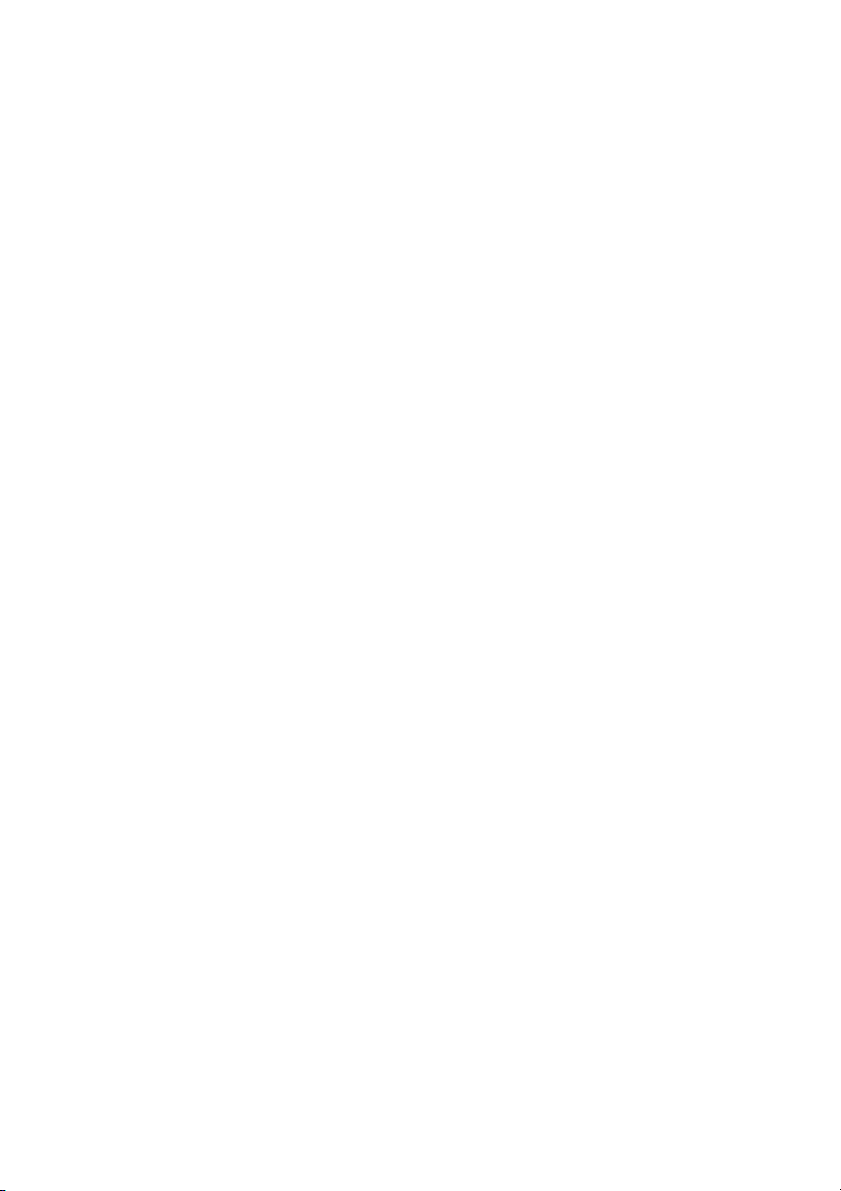
Page 5
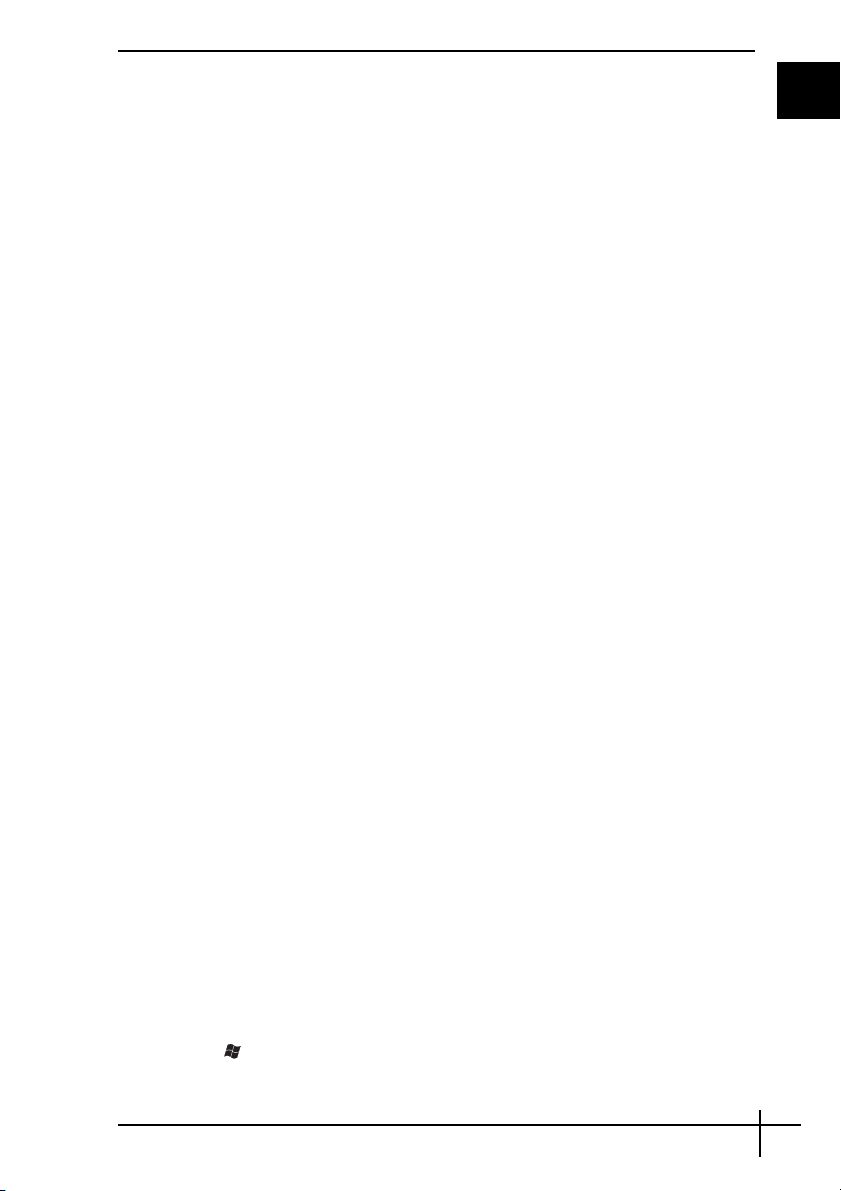
Introdução a este guia
Se tiver problemas com o computador Sony VAIO®, poderá encontrar as soluções neste
folheto.
Existem mais tópicos de resolução de problemas disponíveis no Centro de ajuda e suporte
do computador (clique em Iniciar - Ajuda a suporte).
Recomendamos vivamente que leia a documentação antes de começar a utilizar o
computador. Para além da documentação impressa, existem manuais do utilizador no
computador. Para além de fornecer informações essenciais, a documentação online
contém sugestões úteis e abrange tópicos que poderá ter ignorado até agora.
Os documentos seguintes são fornecidos com o computador.
Documentação impressa
❑ Um poster sobre configuração — Descreve o processo da abertura da embalagem
ao arranque do computador.
❑ Guia de resolução de problemas — Contém soluções para problemas frequentes
(este folheto).
❑ Guia de recuperação do sistema — Contém uma explicação sobre como recuperar
o sistema do computador, caso seja necessário.
❑ Folhetos com as seguintes informações: Condições de GARANTIA, Guia de
regulamentos de segurança, Guia de regulamentos do Modem, Guia de
regulamentos da LAN sem fios, Guia de regulamentos do Bluetooth, Contrato de
utilização de software e Serviços de apoio Sony.
Documentação não impressa
Poderá encontrar informações online em:
❑ Documentation em My Club VAIO: O portal My Club VAIO é um ponto de partida
ideal para a utilização do seu computador - trata-se de uma base de dados de
informações sobre tudo o que precisa de saber para tirar o máximo proveito do seu
computador.
❑ Centro de ajuda e suporte: O Centro de ajuda e suporte é um recurso abrangente
para conselhos práticos, iniciações e demonstrações que o ajudarão a aprender a
utilizar o Microsoft Windows XP e o seu computador. Utilize as funcionalidades
Procurar ou Índice para consultar todos os recursos de ajuda do Windows, incluindo
os recursos localizados na Internet.
Para aceder a Documentation, siga estes passos:
1 Clique em Iniciar, aponte para Todos os programas e clique em My Club VAIO.
2 Clique em Documentation.
3 Seleccione o manual que pretende ler.
Agora poderá ler o Manual do utilizador. Este manual é fornecido no formato PDF, que
poderá facilmente consultar e imprimir.
Para aceder ao Centro de ajuda e suporte, siga estes passos:
1 Clique em Iniciar.
2 Clique em Ajuda e suporte.
O Centro de ajuda e suporte é apresentado.
Em alternativa, aceda ao Centro de ajuda e suporte premindo a tecla Microsoft
Windows
e a tecla F1.
PT
3
Page 6
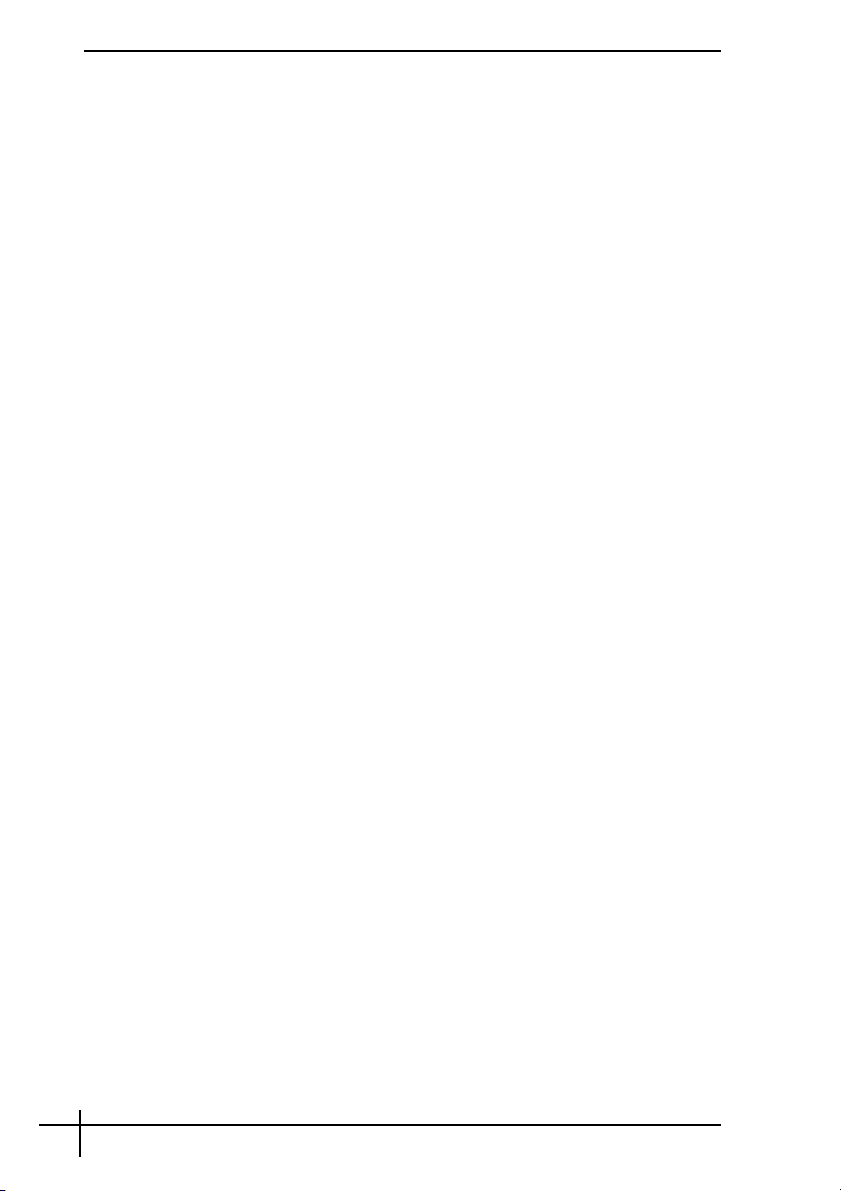
Resolução de problemas
Computador
O que devo fazer se o computador não arrancar?
❑ Certifique-se de que o computador está correctamente ligado a uma fonte de
alimentação e que está ligado. Certifique-se de que o indicador de alimentação está
aceso.
❑ Certifique-se de que a bateria está correctamente instalada e carregada.
❑ Certifique-se de que a unidade de disquetes (se aplicável) está vazia.
❑ Se o computador estiver ligado a uma régua de tomadas ou uma fonte de alimentação
ininterrupta (UPS), certifique-se de que a régua de tomadas ou a UPS está ligada a
uma fonte de alimentação e está ligada.
❑ Se estiver a utilizar um monitor externo, certifique-se de que está ligado a uma fonte
de alimentação e está ligado. Certifique-se de que os controlos de brilho e contraste
estão ajustados correctamente. Consulte o manual fornecido com o monitor para
obter mais informações.
❑ Desligue o transformador e remova a bateria. Aguarde três a cinco minutos. Ligue
novamente o transformador, reinstale a bateria e prima o botão de alimentação para
ligar o computador.
❑ A condensação poderá causar problemas no computador. Se ocorrer condensação,
não utilize o computador durante pelo menos uma hora.
❑ Remova quaisquer módulos de memória adicionais que tenha adquirido desde que
adquiriu o computador.
❑ Verifique se está a utilizar o transformador fornecido pela Sony. Para sua segurança,
utilize apenas baterias recarregáveis e transformadores Sony genuínos, que são
fornecidos pela Sony para o seu computador VAIO.
O que devo fazer se for apresentado um erro do BIOS quando ligo
o computador?
Se a mensagem “Press <F1> to resume, <F2> to setup” for apresentada na parte inferior
do ecrã, siga estes passos:
1 Prima a tecla F2.
O ecrã de configuração do BIOS é apresentado.
2 Defina a data (mês/dia/ano). Prima a tecla Enter.
3 Prima a tecla m para seleccionar System Time e, em seguida, defina a hora (hora:
minutos: segundos). Prima a tecla Enter.
4 Prima a tecla , para seleccionar o separador Exit.
5 Prima a tecla F9 ou seleccione Load Setup Defaults e prima a tecla Enter.
É apresentada a mensagem Load default configuration now? ou Load Setup
Defaults (Y/N)?
6 Seleccione Ye s e prima a tecla Enter.
7 Seleccione Exit (Save Changes) ou Exit Setup e prima a tecla Enter.
É apresentada a mensagem Save configuration changes and exit now?
8 Seleccione Ye s e prima a tecla Enter.
O computador é reiniciado.
Se isto ocorrer frequentemente, contacte o VAIO-Link.
4
Page 7
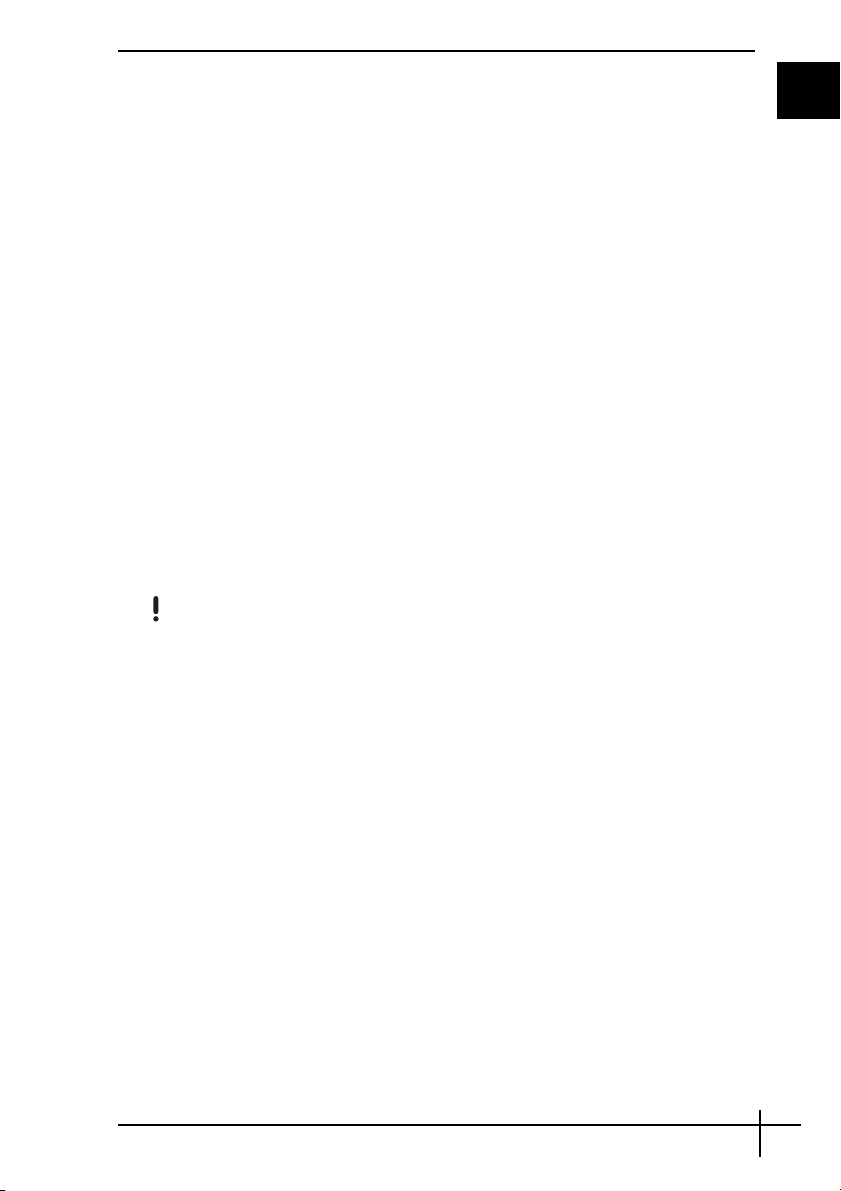
O que devo fazer se o indicador de alimentação (Verde) acender
mas o ecrã do computador permanecer em branco?
Siga estes passos:
1 Prima sem soltar o botão de alimentação durante mais de quatro segundos para
verificar se o indicador de alimentação se apaga. Em seguida, ligue novamente o
computador.
2 Se o ecrã do computador continuar em branco, desligue o transformador, remova a
bateria e deixe o computador assim durante cerca de um minuto. Em seguida, ligue o
transformador, instale a bateria e ligue novamente o computador.
O que devo fazer se o computador ou o software parar de responder?
❑ Deve desligar o computador utilizando a opção Desligar o computador do menu
Iniciar do Microsoft Windows, localizado na barra de tarefas. A utilização de outros
métodos, incluindo os listados abaixo, pode resultar na perda de dados não guardados.
❑ Clique em Iniciar, aponte para Desligar o computador e, em seguida, clique em
Desligar.
❑ Se o computador não for desligado, prima simultaneamente as teclas
Ctrl+Alt+Delete. Quando a janela Gestor de tarefas do Windows for apresentada,
clique em Desligar no menu Encerrar.
Quando a janela Segurança do Windows for apresentada, clique em Encerrar.
❑ Se o computador continuar a não se desligar, prima sem soltar o botão de alimentação
até que o computador se desligue.
❑ Se o computador parar de responder enquanto reproduz um CD ou DVD, prima
simultaneamente as teclas Ctrl+Alt+Delete. Pode desligar o computador a partir do
Gestor de tarefas do Windows.
Premir as teclas Ctrl+Alt+Delete simultaneamente ou desligar o computador através do botão de
alimentação pode originar a perda de dados.
❑ Remova o transformador e a bateria.
❑ Tente reinstalar o software.
❑ Contacte o fabricante do software ou o fornecedor de suporte técnico designado.
O que devo fazer se o indicador de bateria estiver a piscar e o meu
computador não arrancar?
❑ Este sintoma pode dever-se ao facto da bateria não está correctamente instalada.
Para resolver este sintoma, desligue o computador e remova a bateria. Em seguida,
instale a bateria no computador novamente. Para obter mais detalhes, consulte o
Manual do utilizador fornecido.
❑ Se o sintoma persistir depois de ter efectuado o procedimento acima descrito, a
bateria não é compatível. Remova a bateria e contacte o VAIO-Link.
O que devo fazer se for apresentada uma janela com uma
mensagem de aviso de incompatibilidade ou instalação incorrecta
da bateria e o computador entrar no modo de Hibernação?
❑ Este sintoma pode dever-se ao facto da bateria não está correctamente instalada.
Para resolver este sintoma, desligue o computador e remova a bateria. Em seguida,
instale a bateria no computador novamente. Para obter mais detalhes, consulte o
Manual do utilizador fornecido.
❑ Se o sintoma persistir depois de ter efectuado o procedimento acima descrito, a
bateria não é compatível. Remova a bateria e contacte o VAIO-Link.
PT
5
Page 8
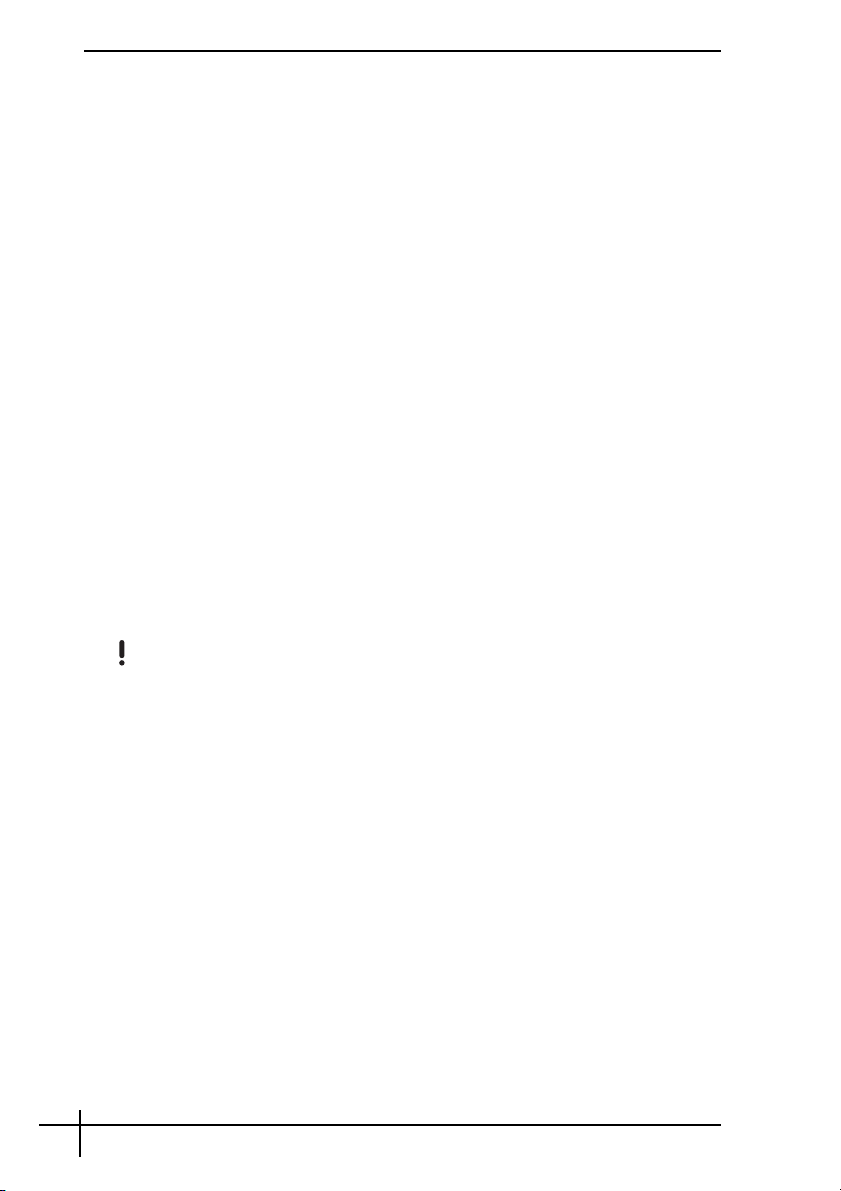
O que devo fazer se o Windows não arrancar e for apresentada
uma mensagem quando ligo o computador?
Se introduzir uma palavra-passe de ligação errada três vezes consecutivas, a mensagem
Enter Onetime Password é apresentada. Se introduzir novamente uma palavra-passe de
ligação errada três vezes consecutivas, a mensagem System Disabled é apresentada e
o Windows não arranca. Prima sem soltar o botão de alimentação durante mais de quatro
segundos para verificar se o indicador de alimentação se apaga. Aguarde 10 ou 15
segundos e, em seguida, reinicie o computador e introduza a palavra-passe correcta.
Quando introduzir a palavra-passe, verifique se os indicadores Num lock e Caps lock estão
apagados. Se estiverem acesos, prima a tecla Num Lk ou a tecla Caps Lock para
desactivar o indicador antes de introduzir a palavra-passe.
O que devo fazer se não me lembrar da palavra-passe do BIOS?
Se se tiver esquecido da palavra-passe do BIOS, contacte o VAIO-Link para a repor. Será
cobrada uma taxa de reposição.
Segurança do sistema
Esta secção fornece informações sobre como manter o funcionamento adequado do
computador e como assegurar a protecção contra ameaças potenciais à segurança do
computador.
Como posso proteger o meu computador contra ameaças de
segurança, tais como vírus?
O sistema operativo Microsoft Windows está pré-instalado no computador. A melhor
maneira de proteger o computador contra ameaças de segurança, tais como vírus, é
transferir e instalar regularmente as mais recentes actualizações para o Windows.
Pode obter actualizações importantes para o Windows efectuando o seguinte
procedimento:
O computador tem de estar ligado à Internet para que possa receber actualizações.
1 Estabeleça ligação à Internet.
2 Clique no ícone Actualizações automáticas na barra de tarefas.
3 Siga as instruções apresentadas no ecrã para configurar as actualizações
automáticas ou agendadas.
Como mantenho o software antivírus actualizado?
Pode manter o software Norton Internet Security actualizado com as actualizações mais
recentes da Symantec Corporation.
Para transferir e instalar a actualização de segurança mais recente
1 Faça duplo clique no ícone Norton Internet Security na barra de tarefas. Se ainda
não tiver registado o software antivírus, é apresentado um conjunto de assistentes
informativos.
1 Siga as instruções apresentadas no ecrã para concluir cada assistente.
2 Faça novamente duplo clique no ícone Norton Internet Security.
É apresentada a janela Norton Internet Security.
Se tiver registado anteriormente este software antivírus, a janela Norton Internet
Security é apresentada automaticamente.
2 Siga as instruções apresentadas no ecrã para seleccionar e transferir actualizações.
6
Page 9
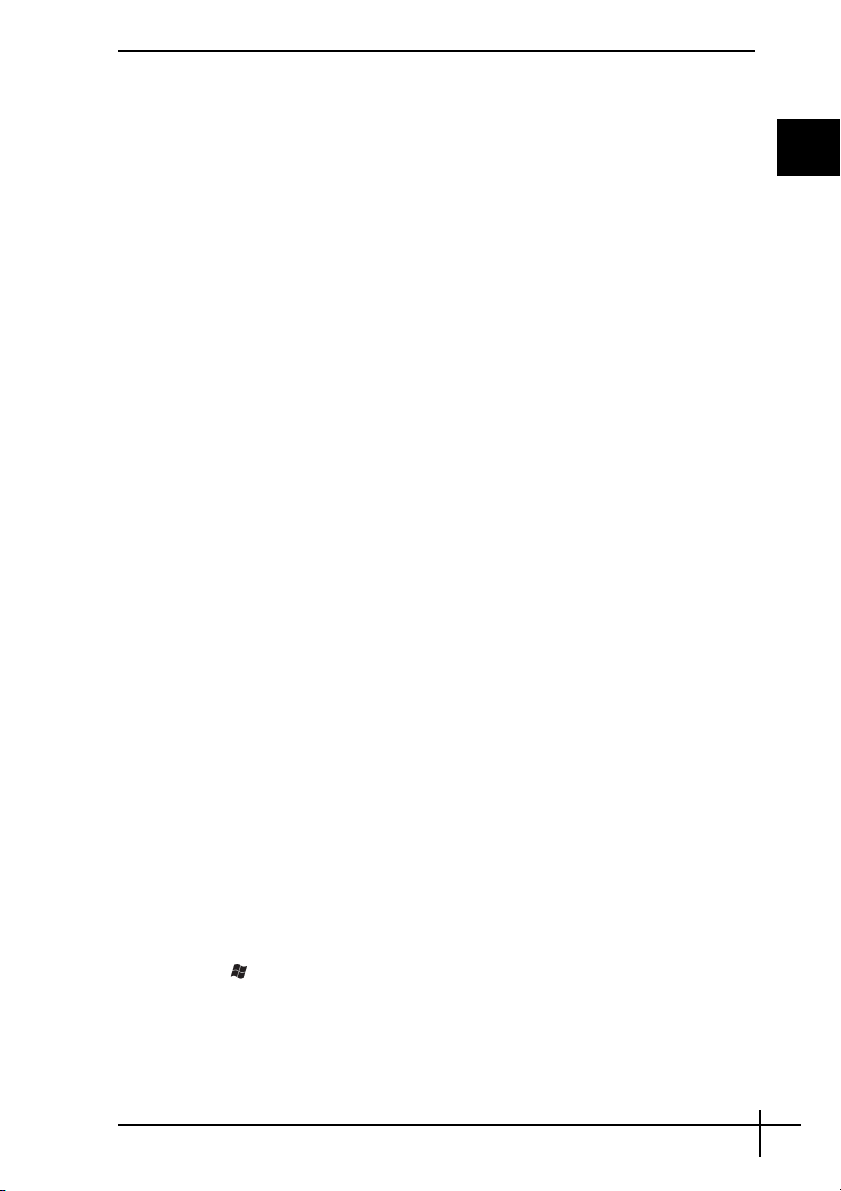
Introduktion till denna handbok
Om du har problem med din Sony VAIO®-dator finns lösningar i den här boken.
Ytterligare information om felsökning finns i datorns omfattande Hjälp- och supportcenter
(klicka på Start - Hjälp- och supportcenter).
Vi rekommenderar att du läser igenom dokumentationen innan du börjar använda datorn.
Förutom den tryckta dokumentationen finns bruksanvisningar i elektronisk form på datorn.
Den elektroniska dokumentationen tillhandahåller viktig information och innehåller
dessutom användbara tips och tar upp ämnen som du kanske inte tänkt på tidigare.
Följande dokument medföljer datorn.
Tryckt dokumentation
❑ Installationsplansch som beskriver processen från uppackning till start av datorn.
❑ Felsökningsguide som innehåller lösningar på vanliga problem (den här boken).
❑ Återställningsguide som beskriver hur du återställer datorsystemet om det skulle
behövas.
❑ Broschyrer med följande information: Sonys GARANT-villkor, Handbok med
säkerhetsföreskrifter, Guide till modembestämmelser, Handbok med föreskrifter
för trådlöst LAN, Handbok med föreskrifter för Bluetooth, Programvarulicensavtal
för slutanvändare och Sonys supporttjänster.
Elektronisk dokumentation
Elektronisk information finns online i:
❑ Dokumentation i My Club VAIO: Portalen My Club VAIO är en perfekt utgångspunkt
för att använda din dator. Här får du en heltäckande sammanfattning av allt du behöver
veta för att få maximalt utbyte av datorn.
❑ Hjälp- och supportcenter: Hjälp- och supportcenter är en omfattande resurs med
praktiska råd, självstudiekurser och demonstrationer som du utnyttjar när du vill lära
dig använda Microsoft Windows XP och din VAIO-dator. Med hjälp av sökfunktionen,
indexet och innehållsförteckningen kan du visa alla hjälpresurser i Windows, bland
annat de som finns på Internet.
Du når Dokumentationen med följande steg:
1 Klicka på Start, peka på Alla program och klicka på My Club VAIO.
2 Klicka på Documentation.
3 Välj den guide som du vill läsa.
Du kan nu läsa Bruksanvisningen. Denna guide finns i PDF-format, vilket gör att den är
lätt att bläddra i och skriva ut.
Du når Hjälp- och supportcenter med följande steg:
1 Klicka på Start.
2 Klicka på Hjälp- och supportcenter.
Hjälp- och supportcenter visas.
Eller gå till Hjälp- och supportcenter genom att trycka på Microsoft Windowstangenten
och tangenten F1.
SE
7
Page 10
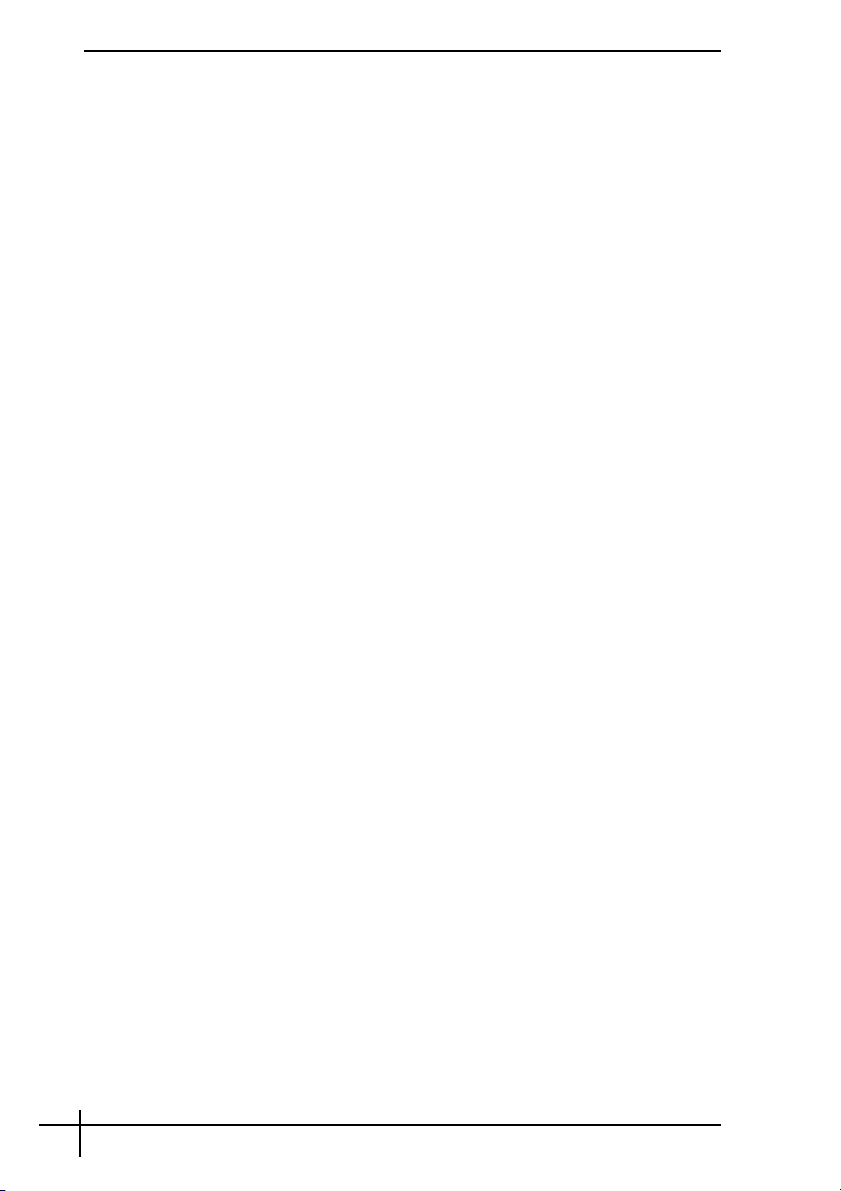
Felsökning
Datorn
Vad ska jag göra om datorn inte startar?
❑ Kontrollera att datorn är ordentligt ansluten till en strömkälla och påslagen. Kontrollera
att strömindikatorn visar att strömmen är på.
❑ Kontrollera att batteriet är rätt isatt och laddat.
❑ Kontrollera att diskettenheten (om sådan finns) är tom.
❑ Om datorn är ansluten till en sladdosa med flera uttag eller en enhet för avbrottsfri kraft
(UPS), kontrollera att dessa är anslutna till en strömkälla och påslagna.
❑ Om du använder en extern bildskärm, kontrollera att den är ansluten till en strömkälla
och påslagen. Kontrollera att kontrollerna för ljusstyrka och kontrast är rätt inställda.
Läs bildskärmens bruksanvisning om du vill ha mer information.
❑ Koppla bort nätadaptern och ta bort batteriet. Vänta 3–5 minuter. Sätt tillbaka batteriet
och anslut nätadaptern igen, och slå på datorn genom att trycka på strömbrytaren.
❑ Kondens kan få datorn att sluta fungera. Om detta inträffar, använd inte datorn på
minst en timme.
❑ Ta bort eventuella extra minnesmoduler som du har monterat efter inköpet.
❑ Kontrollera att endast den medföljande Sony-nätadaptern används. Av säkerhetsskäl
ska du bara använda de äkta laddningsbara batterier och nätadaptrar från Sony, som
levereras med VAIO-datorn.
Vad ska jag göra om ett BIOS-fel visas när datorn startar?
Om meddelandet ”Press <F1> to resume, <F2> to setup” visas längst ned på skärmen gör
du på följande sätt:
1 Tryck på tangenten F2.
BIOS-inställningsskärmen visas.
2 Ställ in datum (månad/dag/år). Tryck på Enter.
3 Tryck på tangenten m för att välja System Time, och ställ sedan in tiden (timme:
minut: sekund). Tryck på Enter.
4 Tryck på , för att välja fliken Exit.
5 Tryck på F9 eller välj Load Setup Defaults och tryck på Enter.
Meddelandet Load default configuration now? eller Load Setup Defaults (Y/N)?
visas.
6 Välj Yes och tryck på Enter.
7 Välj Exit (Save Changes) eller Exit Setup och tryck på Enter.
Meddelandet Save configuration changes and exit now? visas.
8 Välj Yes och tryck på Enter.
Datorn startas nu om.
Om detta händer ofta kontaktar du VAIO-Link.
8
Page 11

Vad ska jag göra om strömindikatorn (grön) tänds men ingenting
visas på bildskärmen?
Gör så här:
1 Håll ned strömbrytaren i mer än fyra sekunder och kontrollera att strömindikatorn
släcks. Slå sedan på datorn igen.
2 Om det fortfarande inte visas något på skärmen, kopplar du bort nätadaptern, tar bort
batteriet och lämnar datorn så i ungefär en minut. Sätt sedan tillbaka batteriet, anslut
nätadaptern och slå på datorn igen.
Vad ska jag göra om datorn eller programmen slutar svara?
❑ Det är bäst att stänga av datorn med alternativet Stäng av på Start-menyn i Microsoft
Windows, som finns i Aktivitetsfältet. Om du använder någon annan metod, t.ex. de
som beskrivs nedan, kan du förlora data som inte sparats.
❑ Klicka på Start, peka på Stäng av och klicka sedan på Stäng av.
❑ Om datorn inte stängs av trycker du samtidigt på tangenterna Ctrl+Alt+Delete. När
fönstret Aktivitetshanteraren visas klickar du på Stäng av på menyn Avsluta.
När fönstret Windows-säkerhet visas klickar du på Avsluta.
❑ Om datorn ändå inte stängs av, håll strömbrytaren intryckt tills datorn stängs av.
❑ Om datorn slutar svara medan du spelar en CD eller DVD, trycker du samtidigt på
tangenterna Ctrl+Alt+Delete. Du kan stänga av datorn från Aktivitetshanteraren.
Om du trycker samtidigt på tangenterna Ctrl+Alt+Delete eller stänger av datorn med
strömbrytaren, kan du förlora data.
❑ Ta bort nätadaptern och batteriet.
❑ Försök installera om programmet.
❑ Kontakta programmets utgivare eller leverantör för teknisk support.
Vad ska jag göra om batteriindikatorn blinkar och datorn inte startar?
❑ Detta kan bero på att batteriet inte är rätt installerat. Du löser problemet genom att
stänga av datorn och ta bort batteriet. Sätt sedan tillbaka batteriet i datorn igen. Mer
information finns i den medföljande Bruksanvisningen.
❑ Om problemet kvarstår efter dessa åtgärder betyder det att det installerade batteriet
inte är kompatibelt. Ta bort batteriet och kontakta VAIO-Link.
SE
Vad ska jag göra om det visas ett meddelandefönster där det står
att batteriet är inkompatibelt eller felaktigt installerat och datorn
försätts i viloläge?
❑ Detta kan bero på att batteriet inte är rätt installerat. Du löser problemet genom att
stänga av datorn och ta bort batteriet. Sätt sedan tillbaka batteriet i datorn igen. Mer
information finns i den medföljande Bruksanvisningen.
❑ Om problemet kvarstår efter dessa åtgärder betyder det att det installerade batteriet
inte är kompatibelt. Ta bort batteriet och kontakta VAIO-Link.
9
Page 12

Vad ska jag göra om Windows inte startar och ett meddelande
visas när jag startar datorn?
Om du anger fel lösenord tre gånger i rad, visas meddelandet Enter Onetime Password.
Om du anger fel lösenord tre gånger i rad igen, visas meddelandet System Disabled och
Windows startar inte. Håll ned strömbrytaren i mer än fyra sekunder och kontrollera att
strömindikatorn släcks. Vänta i 10–15 sekunder och starta sedan om datorn samt ange rätt
lösenord. När du skriver lösenordet, kontrollera att indikatorerna Num Lock och Caps Lock
är släckta. Om någon av dem lyser, tryck på tangenten Num Lk eller Caps Lock så att
indikatorn släcks innan du skriver lösenordet.
Vad ska jag göra om jag inte kommer ihåg mitt BIOS-lösenord?
Om du har glömt BIOS-lösenordet kontaktar du VAIO-Link för att återställa det. Du måste
betala en återställningsavgift.
Systemsäkerhet
I detta avsnitt finns information om hur du får datorn att fortsätta fungera felfritt och hur du
skyddar den mot potentiella säkerhetshot.
Hur kan jag skydda datorn mot säkerhetshot, t.ex. virus?
Operativsystemet Microsoft Windows är förinstallerat på datorn. Det bästa sättet att skydda
datorn mot säkerhetshot, som t.ex. virus, är att regelbundet hämta och installera de senaste
Windows-uppdateringarna.
Du kan få viktiga Windows-uppdateringar på följande sätt:
Datorn måste vara ansluten till Internet innan du kan ta emot uppdateringar.
1 Anslut till Internet.
2 Klicka på ikonen Automatiska uppdateringar i Aktivitetsfältet.
3 Följ instruktionerna på skärmen för att ställa in automatiska eller schemalagda
uppdateringar.
Hur håller jag mitt antivirusprogram uppdaterat?
Du kan hålla programmet Norton Internet Security aktuellt med de senaste uppdateringarna
från Symantec Corporation.
Hämta och installera den senaste säkerhetsuppdateringen så här
1 Dubbelklicka på ikonen Norton Internet Security i Aktivitetsfältet. Om du inte redan
har registrerat antivirusprogrammet visas ett antal informationsguider.
1 Följ instruktionerna på skärmen för att genomföra varje guide.
2 Dubbelklicka på ikonen Norton Internet Security igen.
Fönstret Norton Internet Security visas.
Om du tidigare har registrerat antivirusprogrammet visas fönstret Norton Internet
Security automatiskt.
2 Följ instruktionerna på skärmen för att välja och hämta uppdateringarna.
10
Page 13

Ohjeen johdanto
Tässä kirjasessa on ohjeita Sony VAIO® -tietokoneen käytössä mahdollisesti esiintyvien
ongelmien varalta.
Lisää vianmääritystä koskevia aiheita on tietokoneen laajassa Ohje ja tukipalvelu
-toiminnossa (napsauta Käynnistä - Ohje ja tuki).
Suosittelemme ohjeiden lukemista ennen tietokoneen käytön aloittamista. Painettujen
ohjeiden lisäksi käyttöohjeita on myös tietokoneessa. Online-julkaisuissa on tärkeitä tietoja
ja hyviä vihjeitä, jotka saattavat olla sinulle uusia.
Tietokoneen mukana toimitetaan seuraavat asiakirjat.
Painetut asiakirjat
❑ Asennuskooste kuvailee toimet pakkauksen purkamisesta tietokoneen käynnistämiseen
saakka.
❑ Vianmääritysopas sisältää ratkaisuja yleisiin ongelmiin (tämä kirjanen).
❑ Palautusopas sisältää ohjeita siitä, miten voit tarvittaessa palauttaa tietokoneen
järjestelmän alkuasetuksiinsa.
❑ Seuraavat kirjaset: Sony-TAKUU, Turvallisuusmääräysopas, Modeemisäännökset,
Langattoman lähiverkon säännösopas, Bluetooth-säännösopas, Loppukäyttäjän
käyttöoikeussopimus ja Sonyn tukipalvelut.
Muu dokumentaatio
Online-tietoja on saatavana seuraavista lähteistä:
❑ My Club VAIO -portaalin Documentation-asiakirjat: My Club VAIO -portaali on
täydellinen tietokoneen käyttämisen aloituspaikka – kattava kokoelma, jonka avulla
saat parhaan hyödyn tietokoneestasi.
❑ Ohje ja tukipalvelut: Ohje ja tukipalvelut sisältävät runsaasti käytännön neuvoja,
opetusohjelmia ja esittelyjä, jotka opastavat Microsoft Windows XP:n ja tietokoneen
käyttämisessä. Hakutoiminnon, hakemiston tai sisällysluettelon avulla voit käyttää
Windowsin ohjeresursseja, mukaan lukien Internetissä olevat resurssit.
Voit käyttää Documentation-asiakirjoja seuraavasti:
1 Val itse Käynnistä, Kaikki ohjelmat ja My Club VAIO.
2 Val itse Documentation.
3 Valitse luettava ohje.
Voit nyt tutustua Käyttöoppaaseen. Tämä ohje on PDF-muodossa, joten sitä voi selailla
tai sen voi tulostaa kätevästi.
Voit käyttää Ohjetta ja tukipalveluita seuraavasti:
1 Napsauta Käynnistä.
2 Napsauta Ohje ja tuki. Näkyviin tulee
Ohje ja tukipalvelut.
Voit myös siirtyä Ohjeeseen ja tukipalveluihin painamalla Microsoft Windows
-näppäintä
ja F1-näppäintä.
FI
11
Page 14

Vianmääritys
Tietokone
Mitä pitää tehdä, jos tietokone ei käynnisty?
❑ Varmista, että tietokone on liitetty kunnolla virtalähteeseen ja käynnistetty. Varmista,
että virtamerkkivalo osoittaa virran olevan kytketty.
❑ Varmista, että akku on asennettu oikein ja ladattu.
❑ Varmista, ettei mahdollisessa levykeasemassa ole levyä.
❑ Jos tietokone on kytketty jatkojohtoon tai UPS-laitteeseen, varmista, että jatkojohto tai
UPS on liitetty virtalähteeseen ja virta on kytketty.
❑ Jos käytät ulkoista näyttöä, varmista, että se on liitetty virtalähteeseen ja virta on
kytketty. Varmista, että näytön kirkkaus ja kontrasti on säädetty oikein. Lisätietoja on
näytön mukana toimitetussa käyttöoppaassa.
❑ Irrota verkkolaite ja akku. Odota 3–5 minuuttia. Kytke verkkolaite uudelleen ja asenna
akku paikalleen. Käynnistä tietokone virtapainikkeesta.
❑ Kosteuden tiivistyminen voi aiheuttaa toimintahäiriön. Mikäli näin tapahtuu, älä käytä
tietokonetta ainakaan tuntiin.
❑ Irrota mahdolliset laitteen ostamisen jälkeen kiinnitetyt lisämoduulit.
❑ Varmista, että käytät laitteen mukana toimitettua Sony-verkkolaitetta. Käytä
turvallisuussyistä vain aitoja Sonyn ladattavia akkuja sekä Sonyn VAIO-tietokonetta
varten suunniteltuja verkkolaitteita.
Mitä pitää tehdä, jos tietokoneen käynnistyessä näyttöön tulee
BIOS-virhesanoma?
Jos sanoma ”Press <F1> to resume, <F2> to setup” tulee näkyviin näytön alaosaan, toimi
seuraavasti:
1 Paina F2-näppäintä.
BIOS-asetusnäyttö tulee näkyviin.
2 Aseta päivämäärä (kuukausi/päivä/vuosi). Paina Enter-näppäintä.
3 Valitse System Time painamalla m-näppäintä. Aseta sen jälkeen kellonaika (tunnit:
minuutit: sekunnit). Paina Enter-näppäintä.
4 Valitse Exit-välilehti painamalla ,-näppäintä.
5 Paina F9-näppäintä tai valitse Load Setup Defaults (Lataa oletusasetukset) ja paina
Enter-näppäintä.
Näyttöön tulee sanoma Load default configuration now? tai Load Setup Defaults
(Y/N)?
6 Valitse Yes ja paina sitten Enter-näppäintä.
7 Valitse Exit (Save Changes) tai Exit Setup ja paina Enter-näppäintä.
Näyttöön tulee sanoma Save configuration changes and exit now?
8 Valitse Yes ja paina sitten Enter-näppäintä.
Tietokone käynnistyy uudelleen.
Jos tämä tilanne esiintyy toistuvasti, ota yhteys VAIO-Linkiin.
12
Page 15

Mitä pitää tehdä, jos virtamerkkivalo (vihreä) palaa, mutta näytössä
ei näy mitään?
Toimi seuraavasti:
1 Paina virtapainiketta vähintään neljän sekunnin ajan ja tarkista, että virtamerkkivalo
sammuu. Käynnistä tietokone sen jälkeen uudelleen.
2 Jos tietokoneen näytössä ei vieläkään näy mitään, irrota verkkolaite, irrota akku ja
odota noin minuutin ajan. Kytke sen jälkeen verkkolaite, asenna akku paikalleen ja
käynnistä tietokone uudelleen.
Mitä pitää tehdä, jos tietokone tai ohjelmisto lakkaa vastaamasta?
❑ Tietokone kannattaa sammuttaa käyttämällä Microsoft Windowsin tehtäväpalkissa
olevaa Käynnistä-valikon Sammuta tietokone -komentoa. Tietokoneen
sammuttaminen muulla tavalla (seuraavat menetelmät mukaan luettuina) voi aiheuttaa
tallentamattomien tietojen menettämisen.
❑ Val itse Käynnistä, valitse Sammuta tietokone ja valitse sitten Sammuta.
❑ Jos tietokone ei sammu, paina samanaikaisesti Ctrl+Alt+Delete-näppäimiä. Kun
näyttöön tulee Windows Tehtävienhallinta -ikkuna, valitse Sammuta-valikosta
Sammuta.
Kun näyttöön tulee Windowsin suojaus -ikkuna, valitse Sammuta.
❑ Jos tietokone ei vieläkään sammu, pidä virtapainiketta painettuna, kunnes tietokone
sammuu.
❑ Jos tietokone lakkaa vastaamasta CD- tai DVD-levyn toistamisen aikana, paina
samanaikaisesti Ctrl+Alt+Delete-näppäimiä. Tietokoneen voi sammuttaa Windows
Tehtävienhallinta -ikkunasta.
Ctrl+Alt+Delete-näppäinten painaminen samanaikaisesti tai tietokoneen sammuttaminen
virtapainikkeesta voi aiheuttaa tietojen menettämisen.
❑ Irrota verkkolaite ja akku.
❑ Yritä asentaa ohjelmisto uudelleen.
❑ Ota yhteys ohjelmiston julkaisijaan tai teknisen tuen tarjoajaan.
FI
Mitä pitää tehdä, jos akun merkkivalo vilkkuu eikä tietokone
käynnisty?
❑ Tämä voi johtua siitä, että akkua ei ole asennettu oikein. Sammuta tietokone ja irrota
akku. Asenna sitten akku tietokoneeseen uudelleen. Lisätietoja on tietokoneen
mukana toimitetussa Käyttöopas.
❑ Jos ongelma ei poistu tästä huolimatta, asennettu akku ei ole yhteensopiva. Irrota
akku ja ota yhteys VAIO-Linkiin.
Mitä pitää tehdä, jos näyttöön tulee ilmoitus, ettei akku ole
yhteensopiva tai että se on asennettu tietokoneeseen väärin, ja
tietokone siirtyy lepotilaan?
❑ Tämä voi johtua siitä, että akkua ei ole asennettu oikein. Sammuta tietokone ja irrota
akku. Asenna sitten akku tietokoneeseen uudelleen. Lisätietoja on tietokoneen
mukana toimitetussa Käyttöopas.
❑ Jos ongelma ei poistu tästä huolimatta, asennettu akku ei ole yhteensopiva. Irrota
akku ja ota yhteys VAIO-Linkiin.
13
Page 16

Mitä on tehtävä, jos tietokoneen käynnistämisen jälkeen näyttöön
tulee virhesanoma eikä Windows käynnisty?
Jos syötät väärän salasanan kolmesti peräkkäin, näyttöön tulee Enter Onetime Password
-sanoma. Jos syötät uudelleen väärän salasanan kolmesti peräkkäin, näyttöön tulee
System Disabled -sanoma, eikä Windows käynnisty. Paina virtapainiketta vähintään
neljän sekunnin ajan ja tarkista, että virran merkkivalo sammuu. Odota 10–15 sekuntia,
käynnistä tietokone uudelleen ja kirjoita oikea salasana. Varmista ennen salasanan
syöttämistä, etteivät Num Lock -merkkivalo ja Caps Lock -merkkivalo pala. Jos jompikumpi
niistä palaa, paina ennen salasanan kirjoittamista Num Lk -näppäintä tai Caps Lock
-näppäintä, jolloin merkkivalo sammuu.
Mitä on tehtävä, jos en muista BIOS-salasanaa?
Jos olet unohtanut BIOS-salasanasi, ota yhteys VAIO-Linkiin, joka voi vaihtaa salasanan.
Tällöin peritään vaihtomaksu.
Järjestelmän turvallisuus
Tässä osassa on tietoja, joiden avulla tietokone toimii sujuvasti ja pysyy suojattuna
mahdollisilta turvallisuuteen liittyviltä uhilta.
Miten voin suojata tietokoneen turvallisuusuhilta, kuten viruksilta?
Microsoft Windows -käyttöjärjestelmä on asennettu valmiiksi tietokoneeseen. Paras tapa
suojata tietokonetta turvallisuusuhilta, kuten viruksilta, on ladata ja asentaa uusimmat
Windows-päivitykset säännöllisesti.
Voit hakea tärkeät Windows-päivitykset seuraavasti:
Tietokoneen on oltava yhteydessä Internetiin, jotta sillä voi vastaanottaa päivitykset.
1 Muodosta yhteys Internetiin.
2 Napsauta tehtäväpalkin Automaattiset päivitykset -kuvaketta.
3 Noudata näytön ohjeita automaattisten tai ajastettujen päivitysten määrittämisessä.
Miten pidän virustorjuntaohjelman ajan tasalla?
Voit pitää valmiiksi asennetun Norton Internet Security -ohjelmiston ajan tasalla
Symantec Corporationin tarjoamien päivitysten avulla.
Uusimman suojauspäivityksen lataaminen ja asentaminen:
1 Kaksoisnapsauta tehtäväpalkin Norton Internet Security -kuvaketta. Jos et ole
rekisteröinyt virustorjuntaohjelmaa aiemmin, näyttöön tulee useita ikkunoita, joissa on
ohjeita.
1 Noudata näytön ohjeita ja toteuta ohjatut toiminnot.
2 Kaksoisnapsauta Norton Internet Security -kuvaketta uudelleen.
Näyttöön tulee Norton Internet Security -ikkuna.
Jos olet rekisteröinyt tämän virustorjuntaohjelman aiemmin, Norton Internet
Security -ikkuna tulee näkyviin automaattisesti.
2 Noudata näytön ohjeita ja valitse ja lataa päivitykset.
14
Page 17

Εισαγωγή σε αυτ το εγχειρίδιο
Εάν αντιµετωπίσετε προβλήµατα µε τον υπολογιστή Sony VAIO®, αυτ το φυλλάδιο
προσφέρει λύσεις που µπορείτε να δοκιµάσετε.
Περισστερα θέµατα αντιµετώπισης προβληµάτων είναι διαθέσιµα στο Κέντρο
Βοήθειασ και υποστήριξησ του υπολογιστή σας (επιλέξτε Έναρξη - Βοήθεια και
υποστήριξη).
Πριν αρχίσετε να χρησιµοποιείτε τον υπολογιστή σας, σας συνιστούµε να διαβάσετε
την τεκµηρίωση. Εκτς απ την έντυπη τεκµηρίωση, θα βρείτε στον υπολογιστή σας
εγχειρίδια χρήσης. Η ηλεκτρονική τεκµηρίωση δεν παρέχει µνο απαραίτητες
πληροφορίες, αλλά προσφέρει χρήσιµες συµβουλές και καλύπτει ζητήµατα που
µπορεί να µην είχατε σκεφτεί προηγουµένως.
Μαζί µε τον υπολογιστή σας περιλαµβάνονται και τα ακλουθα έγγραφα.
Έντυπη τεκµηρίωση
❑ Φυλλάδιο εγκατάστασησ — Περιγράφει τη διαδικασία απ την αποσυσκευασία
µέχρι την έναρξη λειτουργίας του υπολογιστή σας.
❑ Εγχειρίδιο αντιµετώπισησ προβληµάτων — Παρέχει λύσεις σε συνήθη
προβλήµατα (αυτ το φυλλάδιο).
❑ Εγχειρίδιο ανάκτησησ — Περιλαµβάνει εξήγηση του τρπου ανάκτησης του
συστήµατος του υπολογιστή σας ταν χρειαστεί.
❑ Εγχειρίδια µε τις παρακάτω πληροφορίες: ΕΓΓΥΗΣΗ της Sony, Οδηγσ
κανονισµών για την ασφάλεια, Οδηγσ κανονισµών σχετικά µε τη χρήση του
µντεµ, Οδηγσ κανονισµών για ασύρµατα δίκτυα LAN, Οδηγσ κανονισµών
Bluetooth, Σύβαση άδειασ χρήσησ λογισικού απ τον τελικ χρήστη και
Υπηρεσίεσ υποστήριξησ Sony.
Τεκµηρίωση σε ηλεκτρονική µορφή
Μπορείτε να βρείτε πληροφορίες σε ηλεκτρονική µορφή απ τις εξής πηγές:
❑ Documentation στο My Club VAIO: Η πύλη My Club VAIO είναι το ιδανικ σηµείο
για να ξεκινήσετε να χρησιµοποιείτε τον υπολογιστή σας - περιέχει λα σα
χρειάζεστε για να τον αξιοποιήσετε στο έπακρο.
❑ Κέντρο Βοήθειασ και υποστήριξησ: Το Κέντρο Βοήθειασ και υποστήριξησ
αποτελεί µια περιεκτική πηγή πληροφοριών µε πρακτικές συµβουλές,
προγράµµατα εκµάθησης και επιδείξεις για να µάθετε καλύτερα τα Microsoft
Windows XP και τον υπολογιστή σας. Με τη λειτουργία αναζήτησης, το
ευρετήριο και τον πίνακα περιεχοµένων µπορείτε να δείτε πρους βοήθειας
των Windows, συµπεριλαµβανοµένων και αυτών που βρίσκονται στο Internet.
Για πρσβαση στο φάκελο τεκµηρίωσης Documentation, ακολουθήστε τα εξής βήµατα:
1 Κάντε κλικ στο κουµπί Έναρξη, επιλέξτε λα τα προγράµµατα και µετά κάντε
κλικ στην επιλογή My Club VAIO.
2 Κάντε κλικ στο Documentation.
3 Επιλέξτε το εγχειρίδιο που θέλετε να διαβάσετε.
Τώρα µπορείτε να διαβάσετε το Εγχειρίδιο χρήσησ. Αυτς ο οδηγς παρέχεται σε
µορφή PDF, την οποία µπορείτε εύκολα να προβάλετε και να εκτυπώσετε.
Για πρσβαση στο Κέντρο Βοήθειασ και υποστήριξησ, ακολουθήστε τα εξής βήµατα:
1 Κάντε κλικ στο κουµπί Έναρξη.
2 Κάντε κλικ στη Βοήθεια και Υποστήριξη.
Εµφανίζεται το Κέντρο Βοήθειασ και υποστήριξησ.
Εναλλακτικά, µεταβείτε στο Κέντρο Βοήθειασ και Υποστήριξησ πιέζοντας το
πλήκτρο των Microsoft Windows
και το πλήκτρο F1.
GR
15
Page 18

Αντιµετώπιση προβληµάτων
Υπολογιστής
Τι πρέπει να κάνω εάν ο υπολογιστής µου δεν ξεκινήσει να
λειτουργεί;
❑ Βεβαιωθείτε τι ο υπολογιστής σας είναι σωστά συνδεδεµένος µε µια πηγή
ρεύµατος και τι έχει τεθεί σε λειτουργία. Βεβαιωθείτε τι η ένδειξη ρεύµατος
δείχνει τι ο υπολογιστής βρίσκεται σε λειτουργία.
❑ Βεβαιωθείτε τι η µπαταρία είναι σωστά εγκατεστηµένη και φορτισµένη.
❑ Βεβαιωθείτε τι η µονάδα δισκέτας (εάν υπάρχει) είναι κενή.
❑ Εάν ο υπολογιστής σας συνδέεται µε πολύπριζο ή συσκευή αδιάλειπτης
παροχής ρεύµατος (UPS), βεβαιωθείτε τι το πολύπριζο ή το UPS συνδέονται
µε µια πηγή ρεύµατος και τι βρίσκονται σε λειτουργία.
❑ Εάν χρησιµοποιείτε µια εξωτερική οθνη, βεβαιωθείτε τι συνδέεται µε κάποια
πηγή ρεύµατος και τι έχει τεθεί σε λειτουργία. Βεβαιωθείτε τι έχετε ρυθµίσει
σωστά τη φωτειντητα και την αντίθεση. Για περισστερες πληροφορίες,
ανατρέξτε στο εγχειρίδιο που συνοδεύει την οθνη σας.
❑ Αποσυνδέστε τον προσαρµογέα εναλλασσµενου ρεύµατος και αφαιρέστε τη
µπαταρία. Περιµένετε τρία έως πέντε λεπτά. Συνδέστε εκ νέου το
µετασχηµατιστή εναλλασσµενου ρεύµατος, τοποθετήστε πάλι τη µπαταρία
και πατήστε το κουµπί λειτουργίας για να ενεργοποιήσετε τον υπολογιστή σας.
❑ Η συγκέντρωση υγρασίας ενδέχεται να προκαλέσει βλάβη στον υπολογιστή
σας. Σε αυτή την περίπτωση, µην χρησιµοποιήσετε τον υπολογιστή για
τουλάχιστον µία ώρα.
❑ Αφαιρέστε τις επιπλέον µονάδες µνήµες που ενδεχοµένως να έχετε προσθέσει.
❑ Βεβαιωθείτε τι χρησιµοποιείτε τον παρεχµενο προσαρµογέα
εναλλασσµενου ρεύµατος της Sony. Για την ασφάλειά σας, χρησιµοποιήστε
µνο τις αυθεντικές επαναφορτιζµενες µπαταρίες της Sony και τους
προσαρµογείς εναλλασσµενου ρεύµατος, που παρέχονται απ τη Sony για
τον υπολογιστή VAIO που έχετε στη διάθεσή σας.
Τι πρέπει να κάνω εάν εµφανιστεί ένα σφάλµα BIOS κατά την
εκκίνηση του υπολογιστή µου;
Εάν εµφανιστεί το µήνυµα "Press <F1> to resume, <F2> to setup" στο κάτω µέρος
της οθνης του υπολογιστή σας, εκτελέστε τα εξής βήµατα:
1 Πατήστε το πλήκτρο F2.
Εµφανίζεται η οθνη ρύθµισης του BIOS.
2 Ρύθµιση της ηµεροµηνίας (µήνας/ηµέρα/έτος). Πατήστε το πλήκτρο Enter.
3 Πατήστε το πλήκτρο m για να επιλέξετε System Time, και στη συνέχεια
ρυθµίστε την ώρα (ώρα: λεπτά: δευτερλεπτα). Πατήστε το πλήκτρο Enter.
4 Πατήστε το πλήκτρο , για να επιλέξετε την καρτέλα Exit.
5 Πατήστε το πλήκτρο F9 ή επιλέξτε Load Setup Defaults και έπειτα πατήστε το
Enter.
Εµφανίζεται το µήνυµα Load default configuration now? ή Load Setup Defaults
(Y/N)?
6 Επιλέξτε Yes και στη συνέχεια πατήστε το πλήκτρο Enter.
16
Page 19

7 Επιλέξτε Exit (Save Changes) ή Exit Setup και πατήστε το πλήκτρο Enter.
Εµφανίζεται το µήνυµα Save configuration changes and exit now?
8 Επιλέξτε Yes και στη συνέχεια πατήστε το πλήκτρο Enter.
Ο υπολογιστής επανεκκινείται.
Εάν αυτ συµβαίνει συχνά, επικοινωνήστε µε την υπηρεσία VAIO-Link.
Τι πρέπει να κάνω εάν η ενδεικτική λυχνία λειτουργίας
(Πράσινη) ανάβει αλλά στην οθνη του υπολογιστή
εξακολουθεί να µην εµφανίζεται τίποτα;
Ακολουθήστε τα παρακάτω βήµατα:
1 Πατήστε και κρατήστε πατηµένο το κουµπί λειτουργίας για περισστερο απ
τέσσερα δευτερλεπτα για να ελέγξετε τι η ενδεικτική λυχνία λειτουργίας θα
σβήσει. Στη συνέχεια ανάψτε και πάλι τον υπολογιστή σας.
2 Εάν εξακολουθεί να µην εµφανίζεται τίποτα στην οθνη σας, αποσυνδέστε το
µετασχηµατιστή εναλλασσµενου ρεύµατος, αφαιρέστε τη µπαταρία και
αφήστε τον υπολογιστή ανενεργ για ένα λεπτ. Στη συνέχεια συνδέστε το
µετασχηµατιστή εναλλασσµενου ρεύµατος, τοποθετήστε τη µπαταρία και
θέστε και πάλι σε λειτουργία τον υπολογιστή.
Τι πρέπει να κάνω εάν ο υπολογιστής µου ή το λογισµικ δεν
ανταποκρίνονται;
❑ Είναι καλύτερα να απενεργοποιήσετε τον υπολογιστή σας χρησιµοποιώντας
την επιλογή Τερµ ατ ι σµ σ στο µενού Έναρξη των Microsoft Windows, που
βρίσκεται στη γραµµή εργασιών. Εάν χρησιµοποιήσετε άλλες µεθδους,
συµπεριλαµβανοµένων και αυτών που αναφέρονται στη συνέχεια, ενδέχεται
να χάσετε τα δεδοµένα που δεν έχετε αποθηκεύσει.
❑ Κάντε κλικ στο κουµπί Έναρξη, επιλέξτε Τε ρµα τι σµ σ, και στη συνέχεια κάντε
κλικ στο Τερµατισµσ λειτουργίασ.
❑ Εάν ο υπολογιστής δεν απενεργοποιηθεί, πατήστε ταυτχρονα τα πλήκτρα
Ctrl+Alt+Delete. 7ταν εµφανίζεται το παράθυρο ∆ιαχείριση Εργασιών των
Windows, επιλέξτε Τερµατισµσ λειτουργίασ απ το µενούΤερ µα τ ισ µ σ.
7ταν εµφανίζεται το παράθυρο Ασφάλεια των Windows, κάντε κλικ στο
Τερµ ατ ισ µ σ.
❑ Εάν ο υπολογιστής δεν τερµατιστεί και σε αυτή την περίπτωση, πατήστε και
κρατήστε πατηµένο το κουµπί λειτουργίας, έως του ο υπολογιστής τεθεί
εκτς λειτουργίας.
❑ Εάν ο υπολογιστής σταµατήσει να ανταποκρίνεται κατά την αναπαραγωγή ενς
CD ή DVD, πατήστε ταυτχρονα τα πλήκτρα Ctrl+Alt+Delete. Μπορείτε να
απενεργοποιήσετε τον υπολογιστή απ το παράθυρο ∆ιαχείριση Εργασιών των
Windows.
GR
Πατώντας ταυτχρονα τα πλήκτρα
κουµπί λειτουργίας ενδεχοµένως να χάσετε δεδοµένα.
❑ Αφαιρέστε τον προσαρµογέα εναλλασσµενου ρεύµατος και τη µπαταρία.
❑ ∆οκιµάστε να εγκαταστήσετε εκ νέου το λογισµικ.
❑ Επικοινωνήστε µε τον εκδτη του λογισµικού ή τον καθορισµένο παροχέα για
τεχνική υποστήριξη.
Ctrl+Alt+Delete
ή απενεργοποιώντας τον υπολογιστή σας µε το
17
Page 20

Τι πρέπει να κάνω εάν η ενδεικτική λυχνία της µπαταρίας
αναβοσβήνει και ο υπολογιστής µου δεν ξεκινάει;
❑ Το σύµπτωµα αυτ µπορεί να οφείλεται στο τι η µπαταρία δεν είναι σωστά
τοποθετηµένη. Για να επιλύσετε το πρβληµα, απενεργοποιήστε τον υπολογιστή
και αφαιρέστε τη µπαταρία. Στη συνέχεια, τοποθετήστε και πάλι τη µπαταρία
στον υπολογιστή. Για λεπτοµέρειες, ανατρέξτε στο παρεχµενο Εγχειρίδιο
χρήσησ.
❑ Εάν το πρβληµα δεν επιλυθεί αφού εκτελέσετε και τα πιο πάνω βήµατα,
σηµαίνει τι η µπαταρία που έχετε εγκαταστήσει δεν είναι συµβατή. Αφαιρέστε
τη µπαταρία και επικοινωνήστε µε την υπηρεσία VAIO-Link.
Τι πρέπει να κάνω εάν εµφανιστεί ένα παράθυρο µηνύµατος,
το οποίο ειδοποιεί για µη συµβαττητα ή λανθασµένη
τοποθέτηση της µπαταρίας και ο υπολογιστής εισέλθει σε
κατάσταση Αδρανοποίησης;
❑ Το σύµπτωµα αυτ µπορεί να οφείλεται στο τι η µπαταρία δεν είναι σωστά
τοποθετηµένη. Για να επιλύσετε το πρβληµα, απενεργοποιήστε τον υπολογιστή
και αφαιρέστε τη µπαταρία. Στη συνέχεια, τοποθετήστε και πάλι τη µπαταρία
στον υπολογιστή. Για λεπτοµέρειες, ανατρέξτε στο παρεχµενο Εγχειρίδιο
χρήσησ.
❑ Εάν το πρβληµα δεν επιλυθεί αφού εκτελέσετε και τα πιο πάνω βήµατα,
σηµαίνει τι η µπαταρία που έχετε εγκαταστήσει δεν είναι συµβατή. Αφαιρέστε
τη µπαταρία και επικοινωνήστε µε την υπηρεσία VAIO-Link.
Τι πρέπει να κάνω εάν δεν γίνεται εκκίνηση των Windows και
εµφανίζεται ένα µήνυµα ταν κάνω εκκίνηση του
υπολογιστή µου;
Εάν εισάγετε λανθασµένο κωδικ πρσβασης ενεργοποίησης τρεις φορές διαδοχικά,
εµφανίζεται το µήνυµα Enter Onetime Password. Εάν εισάγετε λανθασµένο κωδικ
πρσβασης ενεργοποίησης τρεις φορές διαδοχικά, εµφανίζεται το µήνυµα System
Disabled και τα Windows δεν πραγµατοποιούν εκκίνηση. Πατήστε και κρατήστε
πατηµένο το κουµπί λειτουργίας για περισστερο απ τέσσερα δευτερλεπτα για
να ελέγξετε τι η ενδεικτική λυχνία λειτουργίας θα σβήσει. Περιµένετε για 10 ή 15
δευτερλεπτα, στη συνέχεια επανεκκινήστε τον υπολογιστή και εισάγετε τον
σωστ κωδικ πρσβασης. 7ταν εισάγετε τον κωδικ πρσβασης, βεβαιωθείτε τι
η ενδεικτική λυχνία Num lock και η ενδεικτική λυχνία Caps lock είναι σβηστές. Εάν
κάποια απ αυτές τις λυχνίες είναι αναµµένες, πατήστε το πλήκτρο Num Lk ή το
πλήκτρο Caps Lock για να απενεργοποιήσετε την ενδεικτική λυχνία πριν εισάγετε
τον κωδικ πρσβασης.
Τι θα πρέπει να κάνω εάν δεν µπορώ να θυµηθώ τον κωδικ
πρσβασης BIOS;
Εάν έχετε ξεχάσει τον κωδικ πρσβασης BIOS, επικοινωνήστε µε την υπηρεσία
VAIO-Link για να τον επαναφέρετε. Θα επιβαρυνθείτε µε µια χρέωση επαναφοράς.
18
Page 21

Ασφάλεια Συστήµατος
Η εντητα αυτή παρέχει πληροφορίες σχετικά µε τη διατήρηση της οµαλής
λειτουργίας του υπολογιστή σας και της προστασίας του απ ενδεχµενες απειλές
κατά της ασφάλειάς του.
Πώς µπορώ να προστατεύσω τον υπολογιστή µου απ απειλές
πως είναι οι ιοί;
Το λειτουργικ σύστηµα Microsoft Windows είναι προεγκατεστηµένο στον υπολογιστή
σας. Ο καλύτερος τρπος για να προστατεύσετε τον υπολογιστή σας απ απειλές
κατά της ασφάλειας, πως ιούς, είναι να κάνετε λήψη και να εγκαθιστάτε τακτικά
τις πιο πρσφατες ενηµερώσεις των Windows.
Μπορείτε να κάνετε λήψη σηµαντικών ενηµερώσεων των Windows κάνοντας τα
ακλουθα:
Ο υπολογιστής πρέπει να είναι συνδεδεµένος στο Internet πριν µπορέσετε να λάβετε ενηµερώσεις.
1 Συνδεθείτε στο Internet.
2 Κάντε κλικ στο εικονίδιο Αυτµατεσ ενηµερώσεισ στη γραµµή εργασιών.
3 Ακολουθήστε τις οδηγίες που εµφανίζονται στην οθνη για να ρυθµίσετε
αυτµατες ή προγραµµατισµένες ενηµερώσεις.
Πώς µπορώ να διατηρήσω ενηµερωµένο το λογισµικ κατά
των ιών;
Μπορείτε να διατηρήσετε ενηµερωµένο το πργραµµα λογισµικού Norton Internet
Security µε τις πιο πρσφατες ενηµερώσεις απ την Symantec Corporation.
Για να κάνετε λήψη και για να εγκαταστήσετε την πιο πρσφατη ενηµέρωση
ασφαλείασ
1 Κάντε διπλ κλικ στο εικονίδιο Norton Internet Security στη γραµµή εργασιών.
Εάν δεν είχατε απ προηγουµένως εγγράψει το λογισµικ κατά των ιών,
εµφανίζεται µια σειρά απ οδηγούς πληροφοριών.
1 Ακολουθήστε τις οδηγίες στην οθνη για να συµπληρώσετε κάθε οδηγ.
2 Κάντε πάλι διπλ κλικ στο εικονίδιο Norton Internet Security.
Εµφανίζεται το παράθυρο Norton Internet Security.
Εάν είχατε εκ των προτέρων εγγράψει αυτ το λογισµικ κατά των ιών,
εµφανίζεται αυτµατα το παράθυρο Norton Internet Security.
2 Ακολουθήστε τις οδηγίες που εµφανίζονται στην οθνη για να επιλέξετε και να
κάνετε λήψη ενηµερώσεων.
GR
19
Page 22

Page 23

Úvod k této příručce
Tato příručka nabízí možná řešení potíží s počítačem VAIO®.
Další části věnované řešení potíží najdete v rozsáhlém Centru pro nápovědu a odbornou
pomoc počítače (klepněte na možnost Start - Nápověda a odborná pomoc).
Důrazně doporučujeme, abyste si před zahájením práce s počítačem přečetli dokumentaci.
Kromě tištěné dokumentace najdete uživatelské příručky i v počítači. Kromě základních
informací nabízí elektronická dokumentace i cenné rady a zabývá se i oblastmi, které vás
zatím nemusely napadnout.
Počítač je dodáván s následujícími dokumenty.
Tištěná dokumentace
❑ Instalační plakát — popisuje postup od vybalení do spuštění počítače.
❑ Příručka pro řešení problémů — obsahuje řešení běžných potíží (tato příručka).
❑ Průvodce zotavením systému — vysvětluje postup obnovení systému počítače.
❑ Příručky obsahující následující informace: ZÁRUKA Sony, Průvodce bezpečnostními
předpisy, Průvodce předpisy pro modem, Průvodce předpisy pro bezdrátové
sítě LAN, Průvodce předpisy pro Bluetooth, Licenční smlouva na software s
koncovým uživatelem a Poskytování odborné pomoci společností Sony.
Netištěná dokumentace
Elektronické příručky najdete na těchto místech:
❑ Část Documentation portálu My Club VAIO: Dobrým začátkem pro používání
notebooku VAIO je portál My Club VAIO – obsahuje úplný souhrn všeho, co potřebujete
pro dokonalé využití notebooku.
❑ Centrum pro nápovědu a odbornou pomoc: Centrum pro nápovědu a odbornou
pomoc je vyčerpávající zdroj praktických rad, kurzů a prezentací výuky práce se
systémem Microsoft Windows XP a počítačem. V nápovědě můžete pomocí funkce
hledání, rejstříku a obsahu zobrazit všechny zdroje nápovědy systému Windows
včetně zdrojů umístěných v síti Internet.
Část Documentation zobrazíte tímto postupem:
1 Klepněte na tlačítko Start, ukažte na položku Všechny programy a poté klepněte na
položku My Club VAIO.
2 Klepněte na možnost Documentation.
3 Vyberte příručku, kterou si chcete přečíst.
Nyní si můžete přečíst uživatelskou příručku. Tato příručka je ve formátu PDF, který
můžete snadno prohlížet a tisknout.
Nápovědu Centrum pro nápovědu a odbornou pomoc zobrazíte tímto postupem:
1 Klepněte na tlačítko Start.
2 Klepněte na možnost Nápověda a odborná pomoc.
Počítač zobrazí Centrum pro nápovědu a odbornou pomoc.
Do okna Centrum pro nápovědu a odbornou pomoc můžete přejít také stisknutím
klávesy Microsoft Windows
a klávesy F1.
CZ
21
Page 24

Řešení potíží
Počítač
Co udělat, pokud se počítač nespouští?
❑ Zkontrolujte, zda je počítač řádně připojen ke zdroji napájení a zda je zapnut.
Zkontrolujte, zda kontrolka napájení potvrzuje zapnuté napájení.
❑ Zkontrolujte, zda je správně nainstalován a nabit akumulátor.
❑ Zkontrolujte, zda je prázdná disketová jednotka (pokud je nainstalována).
❑ Pokud je počítač připojen do prodlužovacího kabelu nebo zálohovaného zdroje
napájení (UPS), zkontrolujte, zda je prodlužovací kabel nebo zdroj UPS připojen k
napájení a zapnut.
❑ Pokud používáte externí monitor, zkontrolujte, zda je řádně připojen ke zdroji napájení
a zda je zapnut. Zkontrolujte, zda jsou správně nastaveny ovládací prvky jasu a
kontrastu. Další informace najdete v příručce dodané s monitorem.
❑ Odpojte adaptér střídavého napětí a vyjměte akumulátor. Vyčkejte tři až pět minut.
Znovu připojte adaptér a vrat’te akumulátor a stisknutím vypínače zapněte počítač.
❑ Mohlo by dojít k poruše počítače způsobené kondenzací. V takovém případě počítač
nejméně hodinu nepoužívejte.
❑ Vyjměte všechny doplňkové pamět’ové moduly, které jste případně nainstalovali od
zakoupení.
❑ Zkontrolujte, zda používáte dodaný adaptér střídavého napětí Sony. Pro zachování
bezpečnosti používejte pouze pravé akumulátory a adaptéry střídavého napětí Sony,
které společnost Sony dodává k počítači VAIO.
Co udělat, když počítač při zapnutí zobrazí chybu systému BIOS?
Pokud je ve spodní části obrazovky zobrazena zpráva „Press <F1> to resume, <F2> to
setup“, použijte tento postup:
1 Stiskněte klávesu F2.
Počítač zobrazí obrazovku nastavení systému BIOS.
2 Nastavte datum (měsíc/den/rok). Stiskněte klávesu Enter.
3 Klávesou m vyberte možnost System Time a nastavte čas (hodiny: minuty: sekundy).
Stiskněte klávesu Enter.
4 Klávesou , vyberte kartu Exit.
5 Stiskněte klávesu F9 nebo vyberte možnost Load Setup Defaults a stiskněte klávesu
Enter.
Počítač zobrazí zprávu Load default configuration now? nebo Load Setup Defaults
(Y/N)?
6 Vyberte možnost Ye s a stiskněte klávesu Enter.
7 Vyberte možnost Exit (Save Changes) nebo Exit Setup a stiskněte klávesu Enter.
Počítač zobrazí zprávu Save configuration changes and exit now?
8 Vyberte možnost Ye s a stiskněte klávesu Enter.
Počítač se restartuje.
Pokud tyto potíže nastávají často, obrat’te se na službu VAIO-Link.
22
Page 25

Co udělat, pokud (zelená) kontrolka napájení svítí, ale displej je
prázdný?
Použijte tento postup:
1 Stiskněte a podržte vypínač na déle než čtyři sekundy a zkontrolujte, zda zhasne
kontrolka napájení. Poté počítač znovu zapněte.
2 Pokud na obrazovce stále nic není, odpojte adaptér střídavého napětí, vyjměte
akumulátor a přibližně minutu vyčkejte. Poté připojte adaptér, vložte akumulátor a
počítač znovu zapněte.
Co udělat, pokud počítač nebo software přestane reagovat?
❑ Nejvhodnější je vypínat počítač možností Vypnout počítač v nabídce Start na hlavním
panelu Microsoft Windows. Ostatní způsoby, včetně metod uvedených níže, mohou
vést ke ztrátě neuložených dat.
❑ Klepněte na tlačítko Start, ukažte na možnost Vypnout počítač a potom klepněte na
tlačítko Vypnout.
❑ Pokud se počítač nevypne, stiskněte současně klávesy Ctrl+Alt+Delete. Po zobrazení
okna Správce úloh systému Windows klepněte na možnost Vypnout v nabídce
Vypnout.
Pokud počítač zobrazí okno Zabezpečení systému Windows, klepněte na tlačítko
Vypnout.
❑ Pokud se počítač stále nevypíná, stiskněte a podržte vypínač až do vypnutí počítače.
❑ Pokud počítač přestane reagovat při přehrávání disku CD nebo DVD, stiskněte
současně klávesy Ctrl+Alt+Delete. Počítač můžete vypnout z okna Správce úloh
systému Windows.
CZ
Stisknutí kláves
❑ Odpojte adaptér střídavého napětí a akumulátor.
❑ Zkuste přeinstalovat software.
❑ Požádejte o technickou podporu výrobce softwaru nebo autorizovaného prodejce.
Ctrl+Alt+Delete
nebo vypnutí počítače vypínačem může způsobit ztrátu dat.
Co udělat, pokud kontrolka akumulátoru bliká a počítač se
nespouští?
❑ Může to znamenat, že akumulátor není správně nainstalován. Situaci vyřešíte tak, že
vypnete počítač a vyjmete akumulátor. Poté akumulátor znovu vložte do počítače.
Podrobnosti najdete v dodané uživatelské příručce.
❑ Pokud situace přetrvává i po provedení uvedeného postupu, není nainstalovaný
akumulátor kompatibilní. Vyjměte akumulátor a obrat’te se na službu VAIO-Link.
Co udělat, když počítač zobrazí zprávu o nekompatibilitě nebo
nesprávném vložení akumulátoru a přejde do režimu spánku?
❑ Může to znamenat, že akumulátor není správně nainstalován. Situaci vyřešíte tak, že
vypnete počítač a vyjmete akumulátor. Poté akumulátor znovu vložte do počítače.
Podrobnosti najdete v dodané uživatelské příručce.
❑ Pokud situace přetrvává i po provedení uvedeného postupu, není nainstalovaný
akumulátor kompatibilní. Vyjměte akumulátor a obrat’te se na službu VAIO-Link.
23
Page 26

Co udělat, když spustím počítač, systém zobrazí zprávu a
nespustí operační systém Windows?
Pokud třikrát po sobě zadáte nesprávné heslo pro zapnutí, zobrazí systém zprávu Enter
Onetime Password. Pokud poté znovu třikrát po sobě zadáte nesprávné heslo pro
zapnutí, zobrazí systém zprávu System Disabled a nespustí operační systém Windows.
Stiskněte a podržte vypínač na déle než čtyři sekundy a zkontrolujte, zda zhasne kontrolka
napájení. Počkejte 10 až 15 sekund, restartujte počítač a zadejte správné heslo. Při
zadávání hesla zkontrolujte, zda nesvítí kontrolky Num lock a Caps lock. Pokud některá
kontrolka svítí, musíte ji před zadáváním hesla vypnout klávesou Num Lk nebo Caps Lock.
Co udělat, pokud si nemohu vzpomenout na heslo systému BIOS?
Pokud zapomenete heslo systému BIOS, požádejte o jeho zrušení službu VAIO-Link. Za
nové nastavení hesla je účtován poplatek.
Zabezpečení systému
Tato část poskytuje informace o udržení počítače v bezproblémovém provozu a ochraně
před potenciálním ohrožením bezpečnosti počítače.
Jak mohu počítač chránit proti ohrožení bezpečnosti, například
virům?
V počítači je předinstalován operační systém Microsoft Windows. Nejlepším způsobem, jak
ochránit počítač proti bezpečnostním rizikům, například virům, je pravidelné stahování a
instalace nejnovějších aktualizací operačního systému Windows.
Důležité aktualizace systému Windows můžete získat takto:
Pro stahování aktualizací musí být počítač připojen k Internetu.
1 Připojte počítač k Internetu.
2 Klepněte na ikonu Automatické aktualizace na hlavním panelu.
3 Podle pokynů na obrazovce nastavte automatické nebo plánované aktualizace.
Jak mohu aktualizovat antivirový software?
Software Norton Internet Security můžete udržovat v aktuálním stavu pomocí aktualizací
od společnosti Symantec Corporation.
Stažení a instalace nejnovější aktualizace zabezpečení
1 Na hlavním panelu systému Windows poklepejte na ikonu Norton Internet Security.
Pokud jste antivirový software zatím nezaregistrovali, zobrazí počítač řadu průvodců s
informacemi.
1 Vyplňte všechny průvodce podle pokynů na obrazovce.
2 Znovu poklepejte na ikonu Norton Internet Security.
Počítač zobrazí okno Norton Internet Security.
Pokud jste tento antivirový software již zaregistrovali, zobrazí počítač okno
Norton Internet Security.
2 Aktualizace vybírejte a stahujte podle pokynů na obrazovce.
24
Page 27

Введение в данное руководство
Для устранения возникших в компьютере Sony VAIO® неполадок обратитесь к этой
брошюре.
Дополнительная информация об устранении неполадок приведена в расширенном
приложении компьютера Центр справки и поддержки (выберите Пуск - Справка
и поддержка).
Перед началом работы с компьютером настоятельно рекомендуется ознакомиться
с документацией. Кроме печатной документации, руководства пользователя
размещены и на компьютере. Кроме основной информации, в интерактивной
документации содержатся полезные советы и рассматриваются вопросы, которые,
возможно, не принимались во внимание ранее.
С компьютером поставляется следующая документация.
Печатная документация
❑ Плакат по настройке — описание процесса запуска операций, от распаковки
до включения компьютера.
❑ Руководство по устранению неисправностей — содержит описание процедур
устранения наиболее распространенных неполадок.
❑ Руководство по восстановлению системы — содержит описание процедуры
восстановления компьютерной системы (при необходимости).
❑ Брошюры, содержащие следующую информацию: условия ГАРАНТИИ Sony,
Правила по технике безопасности, Правила эксплуатации модема,
Правила эксплуатации беспроводной сети , Правила эксплуатации Bluetooth,
Соглашение с конечным пользователем и информация о службе поддержки.
Электронная документация
За интерактивной информацией можно обратиться:
❑ Documentation в My Club VAIO: Портал My Club VAIO – отличная возможность
для начала работы с компьютером: полный набор всех функций, необходимых
для эффективной работы компьютера.
❑ Центр справки и поддержки: Центр справки и поддержки – это обширный
ресурс, содержащий практические советы, учебные пособия и демонстрации,
которые помогут вам в изучении и использовании операционной системы
Microsoft Windows XP и компьютера. Для просмотра справочных ресурсов
Windows (включая ресурсы в сети Интернет) пользуйтесь функцией поиска,
указателем и содержанием.
Для получения доступа к разделу Documentation выполните следующие операции:
1 В меню Пуск выберите Все программы, затем My Club VAIO.
2 Щелкните мышью на значке Documentation.
3 Выберите руководство, которое требуется просмотреть.
Теперь можно открыть Руководство пользователя. Это руководство представлено
в формате PDF, который очень удобен для просмотра и печати.
Для получения доступа к Центру справки и поддержки выполните следующие
операции:
1 Откройте меню Пуск.
2 Выберите Справка и поддержка. Отобразится окно
Центр справки и поддержки.
Или откройте приложение Центр справки и поддержки, нажав клавишу
Microsoft Windows
и клавишу F1.
RU
25
Page 28

Устранение неполадок
Компьютер
Что делать, если компьютер не запускается?
❑ Проверьте, что компьютер надежно подключен к источнику питания и включен.
Индикатор питания должен показывать, что питание включено.
❑ Проверьте, что аккумуляторный блок правильно установлен и заряжен.
❑ Проверьте, что в дисководе гибких дисков (если он установлен) отсутствуют
дискеты.
❑ Если компьютер подключен к удлинителю или источнику бесперебойного
питания (ИБП), проверьте, что удлинитель или ИБП подключен к источнику
питания и включен.
❑ При использовании внешнего дисплея проверьте, что он подключен к источнику
питания и включен. Проверьте правильность настройки яркости и контрастности.
Подробнее см. руководство, прилагаемое к дисплею.
❑ Отсоедините адаптер переменного тока и извлеките аккумуляторный блок.
Подождите от трех до пяти минут. Вновь подсоедините адаптер переменного
тока, установите аккумуляторный блок и нажмите кнопку питания для
включения компьютера.
❑ Неполадки в работе компьютера могут быть вызваны конденсацией влаги.
В этом случае не включайте компьютер в течение по крайней мере одного часа.
❑ Извлеките все дополнительные модули памяти, установленные после
приобретения компьютера.
❑ Проверьте, что используется прилагаемый адаптер переменного тока Sony. Для
обеспечения безопасности используйте только фирменные аккумуляторы Sony
и адаптеры переменного тока Sony, которые прилагаются к данному
компьютеру VAIO.
Что делать, если при запуске компьютера отображается
сообщение об ошибке BIOS?
Если в нижней строке экрана компьютера отображается сообщение “Press <F1> to
resume, <F2> to setup”, выполните следующие действия:
1 Нажмите клавишу F2.
Отображается экран настройки BIOS.
2 Установите дату в формате (месяц/день/год). Нажмите клавишу Enter.
3 Нажмите клавишу m для выбора параметра System Time и затем установите
время в формате (час: мин: сек). Нажмите клавишу Enter.
4 Нажмите клавишу , для выбора вкладки Exit.
5 Нажмите клавишу F9 или выберите пункт Load Setup Defaults и нажмите
клавишу Enter.
Отображается сообщение Load default configuration now? или Load Setup
Defaults (Y/N)?
6 Выберите Ye s и нажмите клавишу Enter.
7 Выберите Exit (Save Changes) или Exit Setup и нажмите клавишу Enter.
Отображается сообщение Save configuration changes and exit now?
8 Выберите Ye s и нажмите клавишу Enter.
Будет выполнена перезагрузка компьютера.
Если эта ситуация возникает достаточно часто, обратитесь в службу VAIO-Link.
26
Page 29

Что делать, если зеленый индикатор питания горит, но на
экране компьютера ничего не отображается?
Выполните следующие действия:
1 Нажмите кнопку питания и удерживайте ее нажатой не менее четырех секунд,
чтобы индикатор питания погас. Затем снова включите компьютер.
2 Если на экране ничего не появляется, отсоедините адаптер переменного тока,
извлеките аккумуляторный блок и подождите приблизительно одну минуту.
Затем подсоедините адаптер переменного тока, установите аккумуляторный
блок и вновь включите компьютер.
Что делать, если компьютер или программное обеспечение
перестает отвечать на команды?
❑ Рекомендуется выключить компьютер с помощью команды Выключить
комп ьютер в меню кнопки Пуск Microsoft Windows, расположенной на панели
задач. Использование других способов, в том числе перечисленных ниже,
может привести к потере несохраненных данных.
❑ Нажмите Пуск, выберите Выключение компьютера и нажмите Выключение.
❑ Если компьютер не выключается, одновременно нажмите клавиши
Ctrl+Alt+Delete. При появлении окна Диспетчер задач Windows нажмите
команду Выключение в меню Завершение работы.
При появлении окна Безопасность Windows нажмите Завершение работы.
❑ Если после этих действий компьютер не выключился, нажмите кнопку питания
и удерживайте ее нажатой до выключения компьютера.
❑ Если компьютер перестал отвечать на команды при воспроизведении компакт-
диска или диска DVD, одновременно нажмите клавиши Ctrl+Alt+Delete.
Компьютер можно выключить в приложении Диспетчер задач Windows.
RU
Выключение компьютера с помощью одновременного нажатия клавиш
помощью кнопки питания может привести к потере данных.
❑ Отключите адаптер переменного тока и извлеките аккумуляторный блок.
❑ Попробуйте переустановить программное обеспечение.
❑ Обратитесь за технической поддержкой к издателю программного обеспечения
или уполномоченному поставщику услуг.
Ctrl+Alt+Delete
либо с
Что делать, если индикатор аккумулятора мигает и компьютер
не запускается?
❑ Эта неполадка может быть вызвана неправильной установкой аккумуляторного
блока. Для устранения неполадки выключите компьютер и извлеките
аккумуляторный блок. Затем вновь установите аккумуляторный блок в
компьютер. Подробнее см. в прилагаемом Руководстве пользователя.
❑ Если после выполнения вышеуказанных действий неполадка не исчезает, это
означает, что установлен ненадлежащий аккумуляторный блок. Извлеките
аккумуляторный блок и обратитесь в службу VAIO-Link.
27
Page 30

Что делать, если отображается окно с уведомлением о
несовместимости или о неправильной установке
аккумуляторного блока и выполняется переключение
компьютера в спящий режим работы?
❑ Эта неполадка может быть вызвана неправильной установкой аккумуляторного
блока. Для устранения неполадки выключите компьютер и извлеките
аккумуляторный блок. Затем вновь установите аккумуляторный блок в
компьютер. Подробнее см. в прилагаемом Руководстве пользователя.
❑ Если после выполнения вышеуказанных действий неполадка не исчезает, это
означает, что установлен ненадлежащий аккумуляторный блок. Извлеките
аккумуляторный блок и обратитесь в службу VAIO-Link.
Что делать, если при запуске компьютера появляется
сообщение и Windows не запускается?
В случае ввода три раза подряд неверного пароля при включении питания
отображается сообщение Enter Onetime Password. Если затем пароль при
включении питания будет снова введен неверно три раза подряд, отображается
сообщение System Disabled и Windows не запускается. Нажмите кнопку питания и
удерживайте ее нажатой не менее четырех секунд, чтобы индикатор питания погас.
Подождите 10 - 15 секунд, затем перезапустите компьютер и введите правильный
пароль. При вводе пароля проверьте, что индикаторы Num lock и Caps Lock не горят.
Если какой-либо из индикаторов горит, нажмите клавишу Num Lk или Caps Lock
для выключения индикатора перед вводом пароля.
Что делать, если не удается вспомнить пароль BIOS?
Если пароль BIOS утрачен, обратитесь в службу VAIO-Link для его сброса. За сброс
пароля взимается плата.
Безопасность системы
В данном разделе содержится информация о поддержании бесперебойной работы
компьютера и защите от возможных угроз безопасности компьютера.
Как защитить компьютер от угроз безопасности, таких как
вирусы?
На компьютере установлена операционная система Microsoft Windows. Лучший
способ защиты компьютера от угроз безопасности, таких как вирусы, состоит в
регулярной загрузке и установке последних обновлений Windows.
Для получения важных обновлений Windows выполните описанные ниже действия.
Для получения обновлений компьютер должен быть подключен к Интернет.
1 Установите соединение с Интернет.
2 Нажмите значок Автоматическое обновление на панели задач.
3 Для настройки автоматических или планируемых обновлений следуйте
инструкциям на экране.
28
Page 31

Как обновлять антивирусное программное обеспечение?
Программное обеспечение Norton Internet Security можно модернизировать с
помощью обновлений корпорации Symantec.
Загрузка и установка последнего обновления программного обеспечения
безопасности
1 Дважды щелкните мышью на значке Norton Internet Security на панели задач.
Если антивирусное программное обеспечение не было зарегистрировано,
последовательно отображаются информационные мастера.
1 Для выполнения каждого мастера следуйте инструкциям, которые
отображаются на экране.
2 Еще раз дважды щелкните мышью на значке Norton Internet Security.
Открывается окно Norton Internet Security.
Если это антивирусное программное обеспечение было зарегистрировано
ранее, окно Norton Internet Security отображается автоматически.
2 Для выбора и загрузки обновления следуйте инструкциям, которые отображаются
на экране.
RU
29
Page 32

